windows2019下IIS创建网站和FTP
服务器管理---添加角色和功能---下一页---下一页--web服务器IIS---勾选以下复选框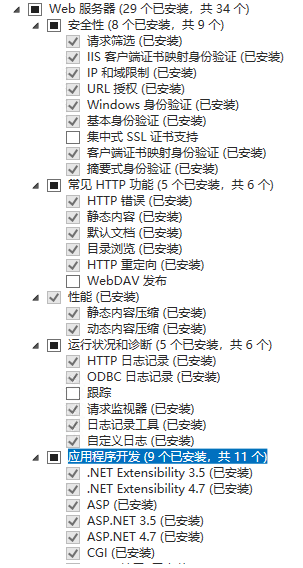
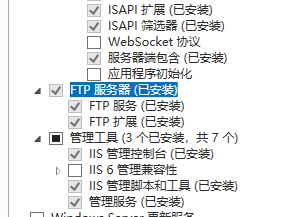
下一页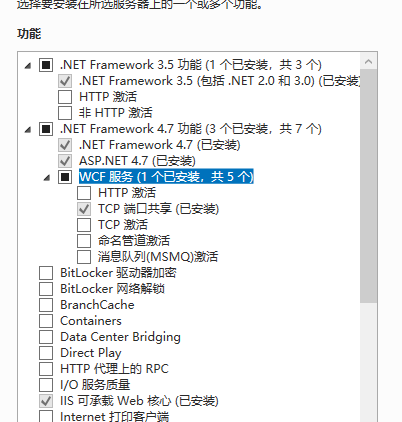
安装。
完装完成后---IIS管理器---asp--启用父路径:True
C盘D盘上点右键--安全选项卡--只保留administrators和system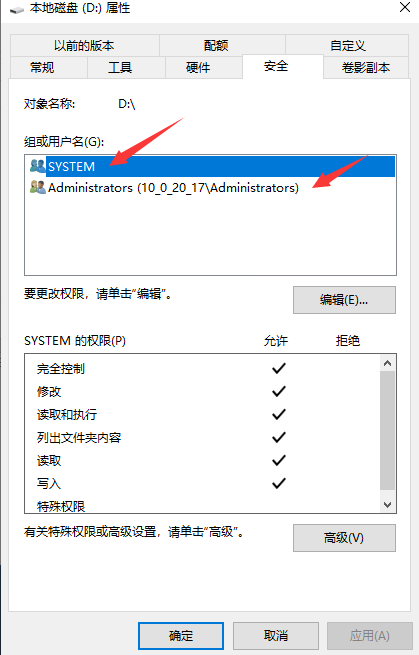
C:\windows\TEMP文件夹权限
Users:修改、读取和执行、列出文件夹内容、读取、写入
CREATOR OWNER:完全控制
administraotr、system:完全控制
IIS_IUSRS:列出文件夹/读取数据
添加一个网站
1:添加网站用户:windows管理工具---计算机管理---本地用户和组--用户---在右边空白键点右键选新建用户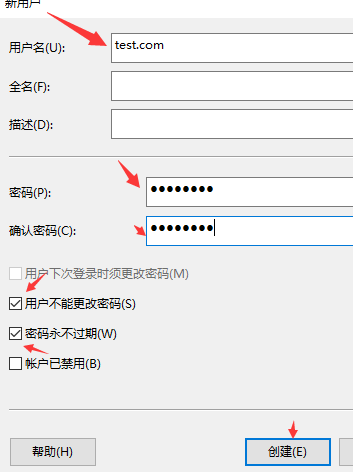
在新建的test.com的用户上点右键---属性---隶属于--把users删除---添加---高级---立即查找---geusts--添加guests-确定
2:创建一个网站文件夹D:\wwwroot\test.com并在test.com的文件夹上点右键选属性---安全---编辑---添加---高级---立即查找---test.com用户---完全控制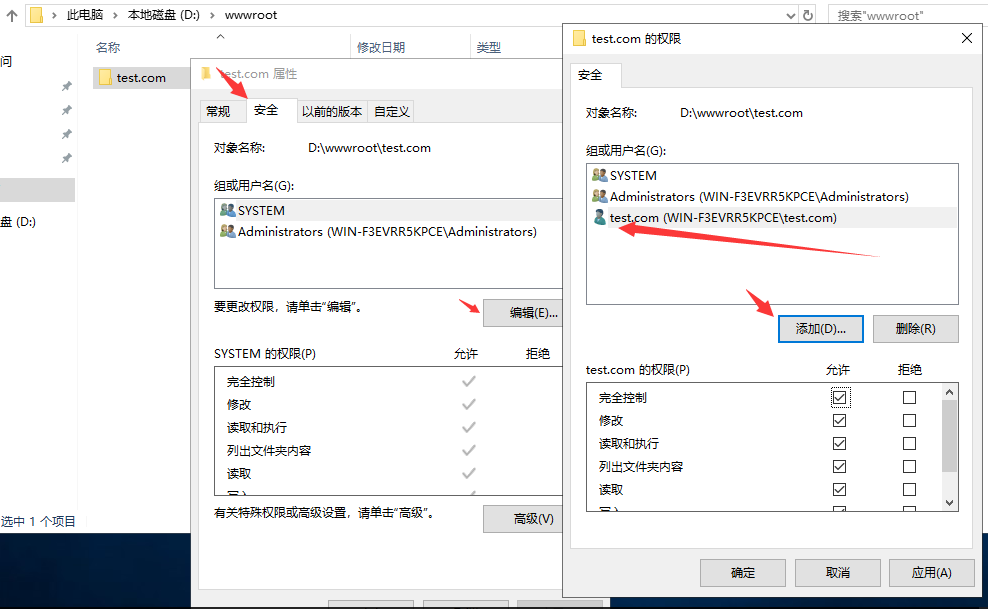
3:IIS管理器---网站---添加网站
网站名称:test.com
物理路径:D:\wwwroot\test.com
连接为:特定用户--设置---输入我们刚刚创建的test.com的用户和密码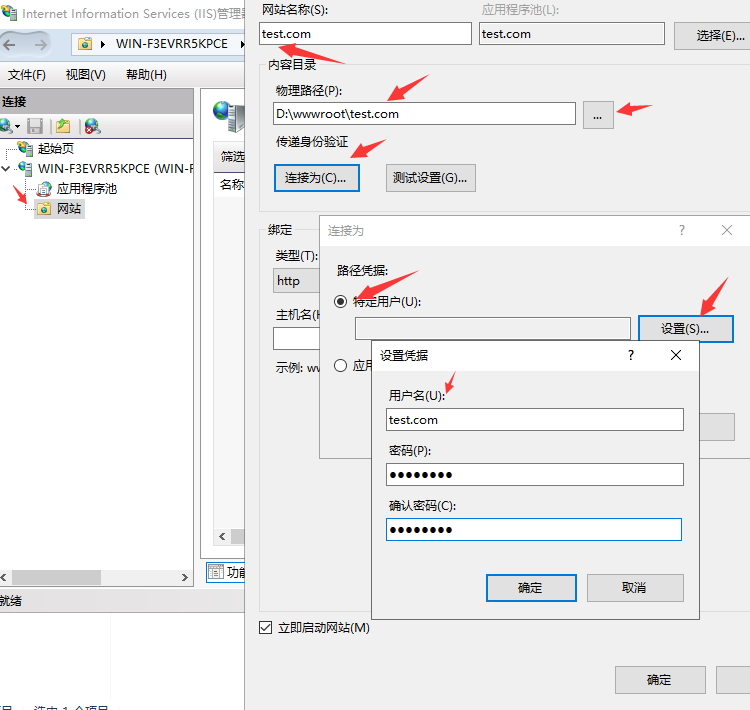
IIS管理器的网站---test.com---test.com主页---身份验证--匿名身份验证---点右键选编辑---特定用户---设置---用户名test.com密码就是我们新建test.com的密码,不要输错。
应用程序池---test.com---右键:基本设置---无托管代码(我们这里不需要asp.net,如果需要就要选自己的asp.net版本)、经典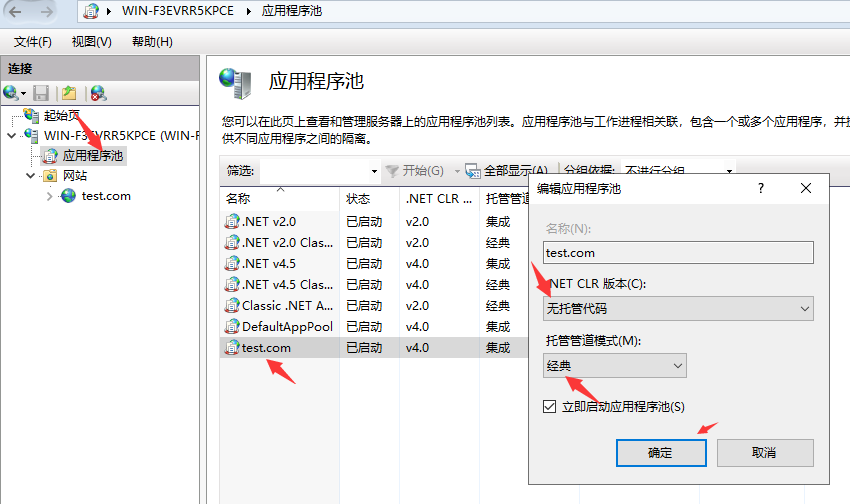
test.com---右键---高级设置
启用32位应用程序:TRUE
其它默认
在test.com的网站上---右键---管理网站---浏览
现在就可以打开网站了
创建FTP----在test.com上点右健添加FTP发布,按照下图做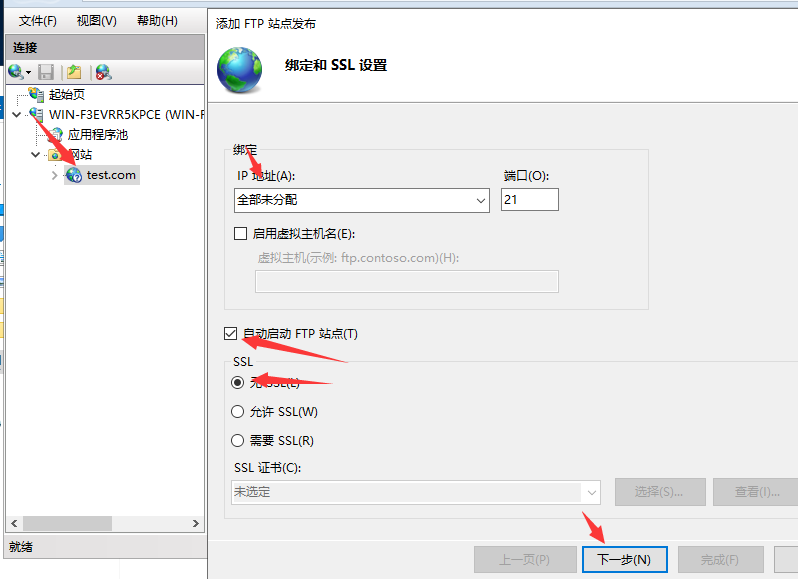
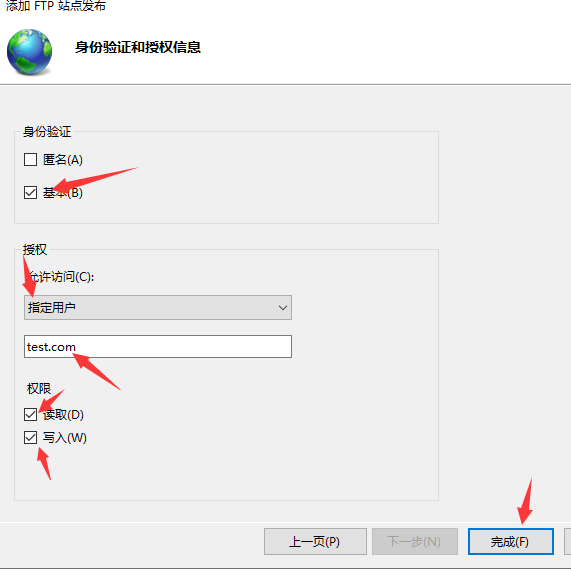
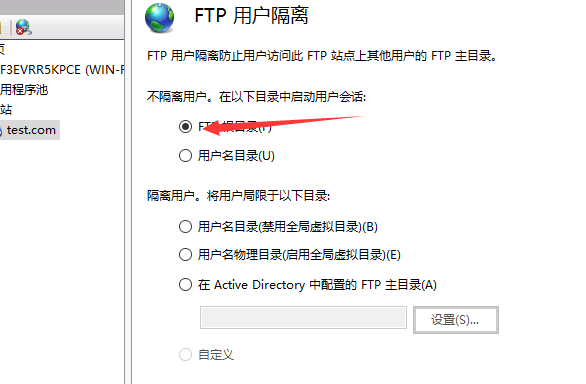
本文系作者 @天边的云 原创发布在Loshub站点。未经许可,禁止转载。
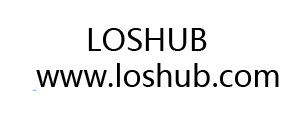
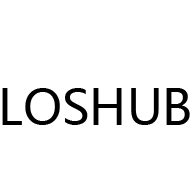
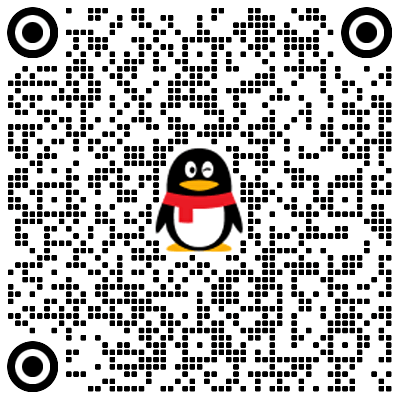
暂无评论数据